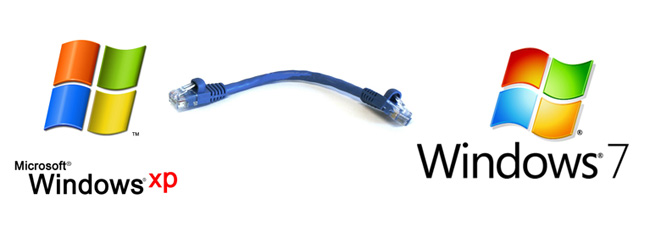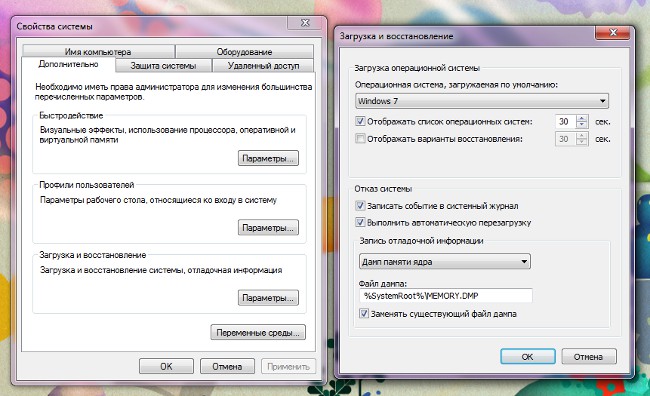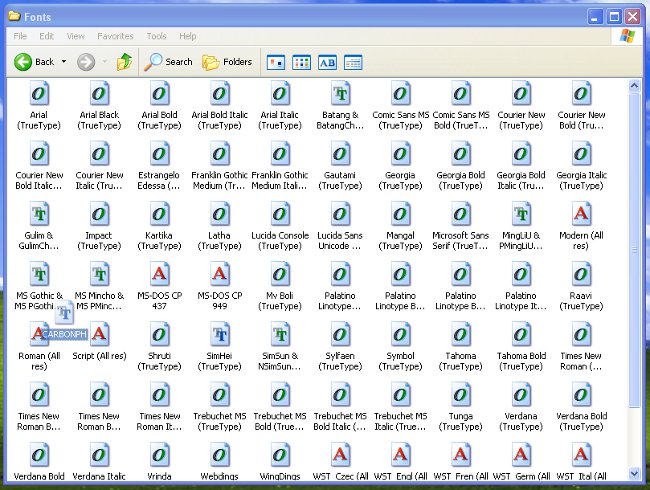Windows 7 Desktop Gadgets
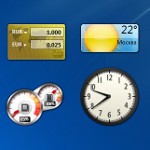 Ένα από τα ενδιαφέροντα και βολικά "τσιπ" που λειτουργούνΤα Windows 7 συστήματα είναι gadgets για την επιφάνεια εργασίας. Πρόκειται για μίνι εφαρμογές που εκτελούν διάφορες λειτουργίες - από την εμφάνιση των τιμών συναλλάγματος έως την ανάγνωση τροφοδοσιών RSS. Τρόπος εγκατάστασης και ρύθμισης παραμέτρων Windows 7 Desktop Gadgets;
Ένα από τα ενδιαφέροντα και βολικά "τσιπ" που λειτουργούνΤα Windows 7 συστήματα είναι gadgets για την επιφάνεια εργασίας. Πρόκειται για μίνι εφαρμογές που εκτελούν διάφορες λειτουργίες - από την εμφάνιση των τιμών συναλλάγματος έως την ανάγνωση τροφοδοσιών RSS. Τρόπος εγκατάστασης και ρύθμισης παραμέτρων Windows 7 Desktop Gadgets;Κάθε gadget είναι α Μίνι πρόγραμμα που εμφανίζει διάφορες πληροφορίες στην επιφάνεια εργασίας. Υπάρχουν καθαρά ενημερωτικά gadgets - αυτοίενημερώστε το χρήστη σχετικά με τη λειτουργία του υπολογιστή (φόρτωση CPU, κίνηση δικτύου κ.λπ.), καιρικές συνθήκες σε διάφορες πόλεις, κυκλοφοριακή συμφόρηση στο δρόμο κ.λπ. Και υπάρχουν gadgets για υπολογιστές Windows 7, τα οποία εκτός από τις πληροφορίες εκτελούν άλλες λειτουργίες. Πρόκειται για διάφορα παιχνίδια, μεταφραστές, εφαρμογές για χρήση σε δημοφιλείς τοποθεσίες (Facebook, Twitter, συμφοιτητές, ταχυδρομικοί ιστότοποι και μηχανές αναζήτησης κ.λπ.), σε απευθείας σύνδεση ραδιόφωνο και πολλά άλλα.
Πώς μπορώ να εγκαταστήσω το gadget; Για να το κάνετε αυτό, κάντε δεξί κλικ στοΟποιοδήποτε μέρος στην επιφάνεια εργασίας και επιλέξτε το στοιχείο "Gadgets" στο μενού περιβάλλοντος. Θα ανοίξει ένα παράθυρο με μια συλλογή gadgets. Αρχικά, το σετ τους είναι αρκετά ασκητικό: το gadget του Windows Media Center, το νόμισμα, το παιχνίδι παζλ, ο αναγνώστης RSS, το gadget, η CPU, το ημερολόγιο, ο καιρός, το ρολόι και το slideshow. Αν κάνετε κλικ στο gadget μία φορά και μετά κάντε κλικ στο σύμβολο "Show details", θα εμφανιστεί μια σύντομη περιγραφή του gadget. Για να εγκαταστήσετε το gadget, υπάρχει αρκετό διπλό κλικ στο επιλεγμένο gadget.
Αν δεν έχετε το κανονικό σετ, μπορείτε Κάντε λήψη των Gadgets επιφάνειας εργασίας των Windows 7. Για να το κάνετε αυτό, κάντε κλικ στο σύνδεσμο "Εύρεση gadgets στοInternet "στο κάτω μέρος του παραθύρου με gadgets. Στο πρόγραμμα περιήγησής σας θα ανοίξει η σελίδα με ένα σύνολο gadgets στον επίσημο ιστό των Microsoft Windows - υπάρχει περισσότερη ποικιλία. Επιλέξτε το gadget που θέλετε και κάντε κλικ στο σύνδεσμο "Λήψη". Θα ανοίξει μια σελίδα με περιγραφή του gadget. Κάντε κλικ στο κουμπί "Λήψη" και στο παράθυρο επιλέξτε την επιλογή "Άνοιγμα σε ...", στη συνέχεια κάντε κλικ στο κουμπί OK και, στη συνέχεια, κάντε κλικ στην επιλογή "Εγκατάσταση". Το gadget θα εμφανιστεί στην επιφάνεια εργασίας.
Κατ 'αρχήν, τα gadgets για υπολογιστές γραφείου Windows 7 μπορούν να μεταφορτωθούν όχι μόνο από τον επίσημο ιστότοπο αλλά και από άλλους ιστότοπους. Ωστόσο, το κάνετε αυτό με δική σας ευθύνη και είστε υπεύθυνος για τις πιθανές συνέπειες. Για να διαγράψετε το ληφθέν gadget, ανοίξτε τη συλλογή, κάντε δεξί κλικ στη συλλογή και επιλέξτε την επιλογή "Διαγραφή".
Windows 7 desktop gadgets μπορεί να είναι κίνηση. Για να το κάνετε αυτό, σύρετέ το με το δρομέα, κρατώντας το αριστερό πλήκτρο του ποντικιού. Για να ρυθμίστε το gadget, κάντε δεξί κλικ πάνω του. Στο μενού περιβάλλοντος κάθε gadget υπάρχουν τέτοια στοιχεία:
Προσθήκη gadget. Ανοίγει το παράθυρο που γνωρίζετε ήδη με μια συλλογή gadgets.
Μετακίνηση. Ισοδύναμη κίνηση με το ποντίκι.
Μέγεθος. Συνήθως μπορείτε να επιλέξετε μεταξύ μικρού και μεγάλου μεγέθους, που δεν είναι διαθέσιμο για όλα τα gadgets.
Πάνω από άλλα παράθυρα. Τοποθετεί το gadget επάνω σε όλα τα ανοιχτά παράθυρα.
Αδιαφάνεια. Μπορείτε να επιλέξετε τον βαθμό αδιαφάνειας του gadget -από 20 έως 100%. Εάν η αδιαφάνεια είναι μικρότερη από 100%, το gadget θα είναι ημιδιαφανές στην αδρανή κατάσταση και θα είναι αδιαφανές όταν ο δρομέας μετατοπίζεται πάνω του.
Παράμετροι. Ένα σύνολο ρυθμίσεων gadget (για το καθένα - το δικό του, για μερικά gadgets, οι επιλογές δεν είναι διαθέσιμες).
Κλείσιμο μικροεφαρμογής. Το gadget αφαιρείται από την επιφάνεια εργασίας.
Αν δεν θέλετε να εμφανίζονται gadgets αυτή τη στιγμή, κάντε δεξί κλικ στην επιφάνεια εργασίας και στο μενού Προβολή, καταργήστε την επιλογή "Show gadgets desktop". Τα gadgets δεν θα είναι ορατά, αλλά δεν έχουν αφαιρεθεί από την επιφάνεια εργασίας. Για να τα επιστρέψετε, απλά σημειώστε ξανά.
Όταν εργάζεστε με gadgets, αξίζει να λάβετε υπόψη σας μερικές αποχρώσεις. Πρώτον, τα gadget για υπολογιστές των Windows, σχεδιασμένα μόνο για εκδόσεις 32 bit του λειτουργικού συστήματος, δεν θα λειτουργήσει σε εκδόσεις 64 bit. Δεύτερον, για τη λειτουργία ορισμένων συσκευών (καιρός, συναλλαγματική ισοτιμία, ραδιόφωνο στο διαδίκτυο, κυκλοφοριακή συμφόρηση κ.λπ.), είναι απαραίτητο σύνδεση στο Διαδίκτυο - χωρίς αυτήν, δεν θα εμφανίζονται ενημερωμένες πληροφορίες.